Comment déplacer un jeu Steam vers un autre lecteur, en toute simplicité

Steam propose plusieurs dossiers de bibliothèque, et vous pouvez choisir où vous voulez installer les jeux lorsque vous les téléchargez. Et, grâce à une mise à jour récente, vous pouvez facilement déplacer un jeu après l'avoir téléchargé sans le télécharger de nouveau.
Ce processus peut vous éviter de télécharger des dizaines, voire des centaines de gigaoctets de données de jeu , juste parce que vous avez un nouveau SSD et que vous voulez déplacer quelques jeux. C'est différent de déplacer un dossier entier de la bibliothèque Steam, qui déplace un seul jeu à l'intérieur - le processus suivant vous permettra de déplacer seulement quelques jeux plutôt que toute la bibliothèque.
Ce processus était beaucoup plus complexe, mais une construction récente l'a rendu beaucoup plus facile. Assurez-vous que votre Steam est à jour pour que les instructions ci-dessous fonctionnent. Vous pouvez cliquer sur Steam> Vérifier les mises à jour pour vous assurer. Nous avons utilisé la version du 18 janvier 2017 dans ce guide. <1
Première étape: créer un deuxième dossier Steam
ASSOCIÉ: Comment déplacer votre bibliothèque Steam vers un autre dossier ou disque dur
Vous devrez créer un dossier de bibliothèque Steam sur le second lecteur si vous ne l'avez pas déjà fait. Pour cela dans Steam, cliquez sur Steam> Paramètres. Sélectionnez la catégorie "Téléchargements" et cliquez sur le bouton "Steam Library Folders"
Cliquez sur "Add Library Folder", sélectionnez le lecteur sur lequel vous souhaitez créer le dossier de la bibliothèque, et cliquez sur "New Folder". Donnez-lui le nom que vous voulez, cliquez sur "OK", puis cliquez sur "Sélectionner" pour choisir le dossier que vous venez de créer
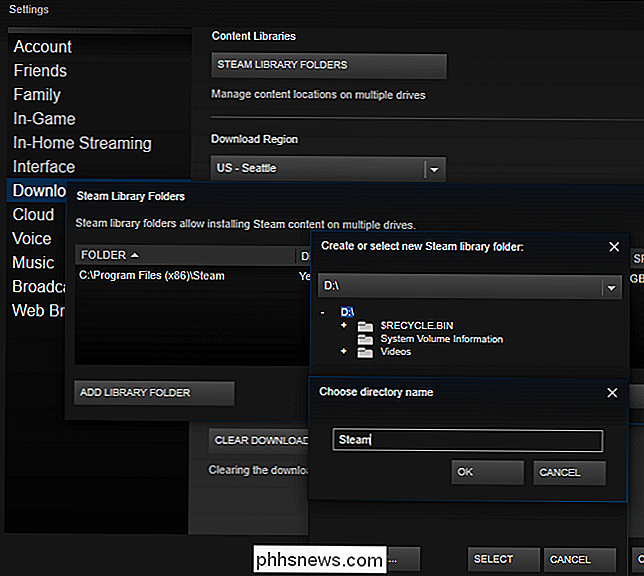
Le dossier que vous avez choisi apparaîtra dans la liste des dossiers de la Bibliothèque Steam. Vous pouvez maintenant fermer cette fenêtre
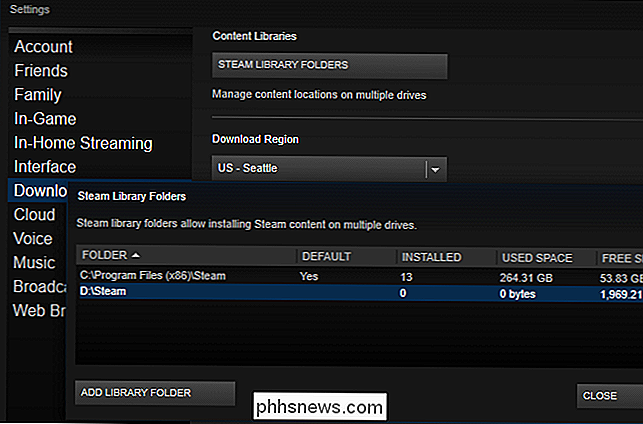
Deuxième étape: Déplacez les fichiers Games vers la deuxième bibliothèque
Pour déplacer une partie installée une fois que vous avez ajouté une deuxième bibliothèque, cliquez dessus avec le bouton droit de la souris dans la bibliothèque Steam ".
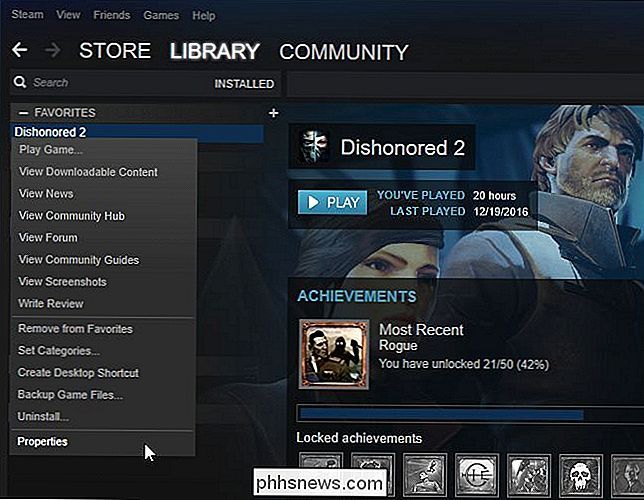
Cliquez sur l'onglet" Fichiers locaux "et cliquez sur le bouton" Déplacer le dossier d'installation ". Sélectionnez la bibliothèque Steam à laquelle vous voulez déplacer le jeu et cliquez sur le bouton "Déplacer le dossier".
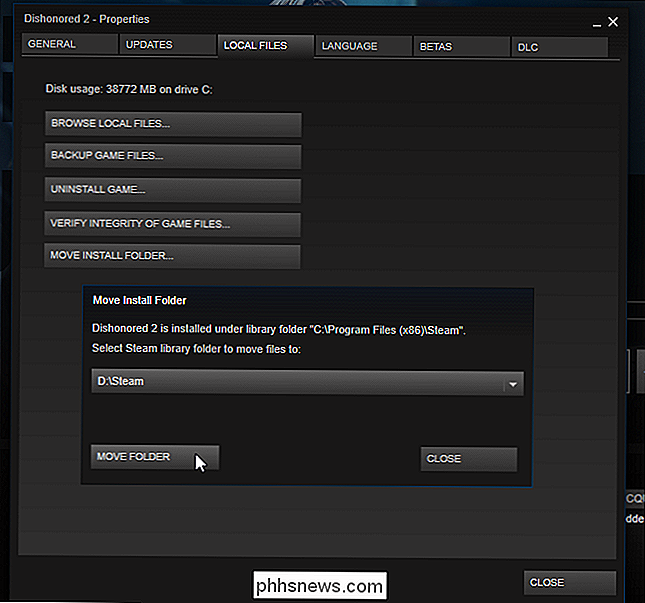
Vous avez terminé. Steam déplace les fichiers du jeu vers l'autre emplacement de la bibliothèque. Pour déplacer d'autres jeux, répétez simplement ce processus.
Lors de l'installation d'un jeu dans le futur, Steam demandera à quelle bibliothèque vous voulez l'installer, mais vous devriez pouvoir déplacer vos jeux à tout moment.
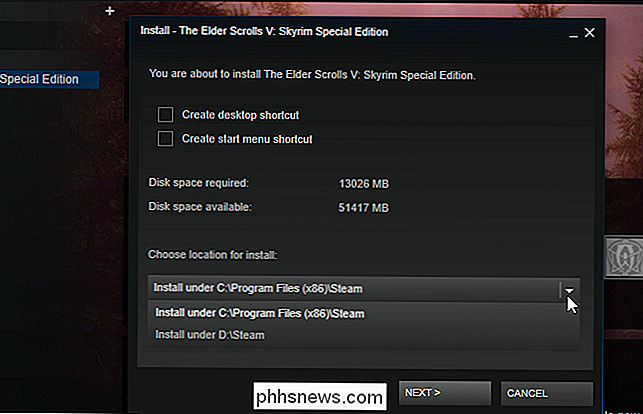

Comment économiser de l'argent sur les produits Apple (comme l'iPhone, l'iPad et le Mac)
Les ordinateurs et les téléphones d'Apple ont la réputation d'être chers. Bien qu'il soit vrai que leurs produits sont tous haut de gamme (et prix en conséquence), ils sont rarement surévalués objectivement (dongles et autres accessoires de côté). Mais si vous voulez pincer quelques centimes, il existe encore des moyens d'économiser de l'argent sur les produits Apple.

Caméras de sécurité câblées et caméras Wi-Fi: quelles options devez-vous acheter?
Il existe tellement d'options à choisir en matière de caméras de sécurité domestiques. Cependant, la plupart d'entre elles appartiennent à l'une des deux catégories suivantes: les caméras Wi-Fi faciles à configurer (comme la Nest Cam) et les systèmes de surveillance filaires équipés d'un boîtier de type DVR et d'une poignée de caméras.



